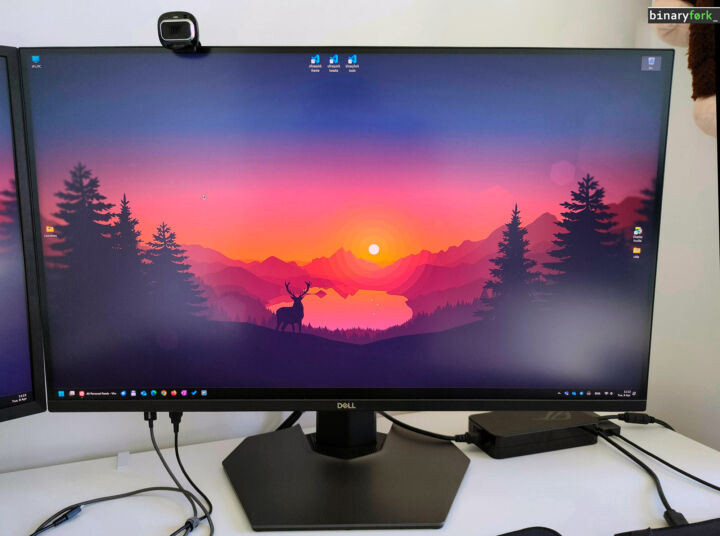- Aquí te explicamos cómo averiguar si estás ejecutando la última versión de BIOS disponible para tu placa base.
- Mantener tu ordenador actualizado significa mejorar la seguridad, la estabilidad y el rendimiento.
- Actualizar la BIOS puede ser arriesgado, pero a veces merece la pena hacerlo.
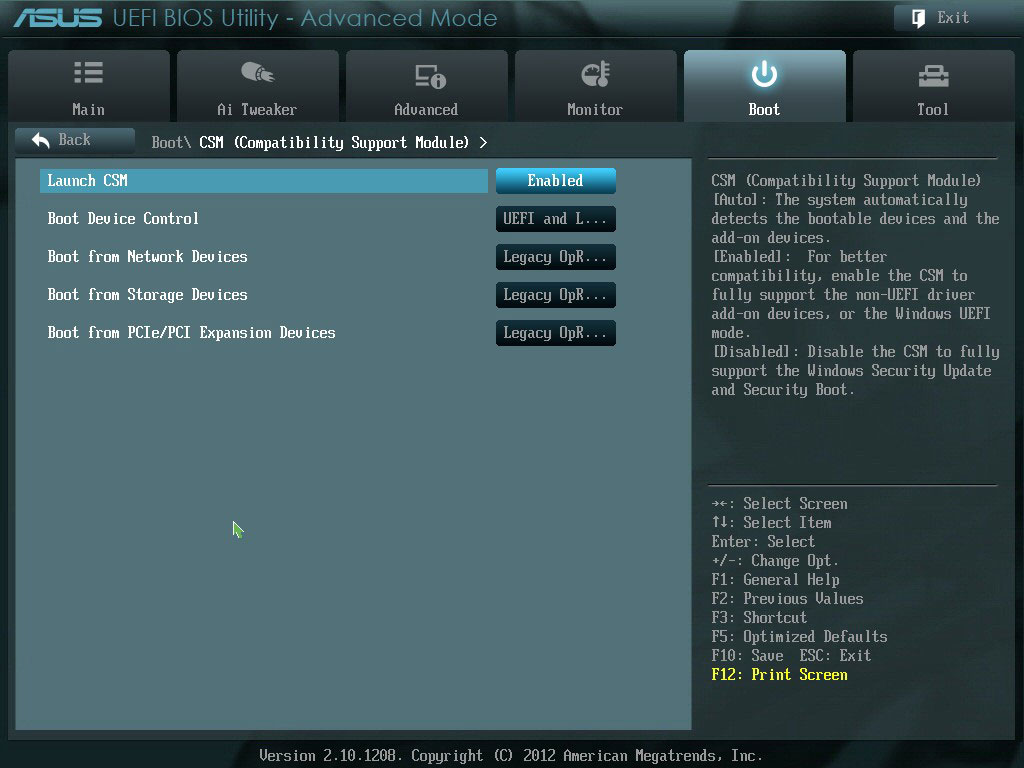
La mayoría de la gente puede vivir una vida larga y feliz sin saber nunca nada de BIOS, también conocida como UEFI. Los entusiastas y los expertos en tecnología conocen las ventajas y los riesgos de actualizar la BIOS de la placa base de tu ordenador.
Es una de esas cosas de "si funciona, no cambies nada". El riesgo es que puedes bloquear el ordenador, lo que significa que ya no arrancará a menos que consigas actualizar la BIOS. Algunas placas base incluyen protecciones, como una forma de actualizar una BIOS estropeada o un sistema de doble BIOS, que es esencialmente una copia de seguridad de la BIOS.
¿Por qué hacerlo entonces? Porque algunas actualizaciones mejoran el rendimiento y la seguridad, o añaden funciones y compatibilidad con nuevas CPU. Por eso la mayoría de las veces merece la pena actualizar la BIOS.

Esto no es una guía sobre cómo hacer una actualización, sino cómo saber qué versión estás ejecutando actualmente (tenemos otra guía para actualizar la BIOS de una placa base ASUS). Así sabrás si necesitas actualizar y, potencialmente, si merece la pena actualizar o no, después de leer el registro de cambios.
En primer lugar, ve a la página web de soporte del fabricante de tu placa base o portátil y averigua cuál es la última versión de la BIOS y qué ha cambiado con respecto a la versión anterior.
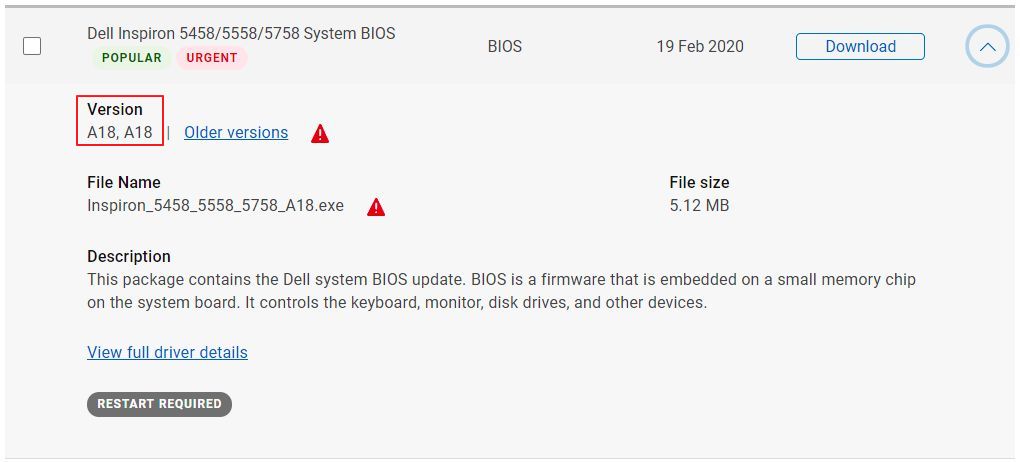
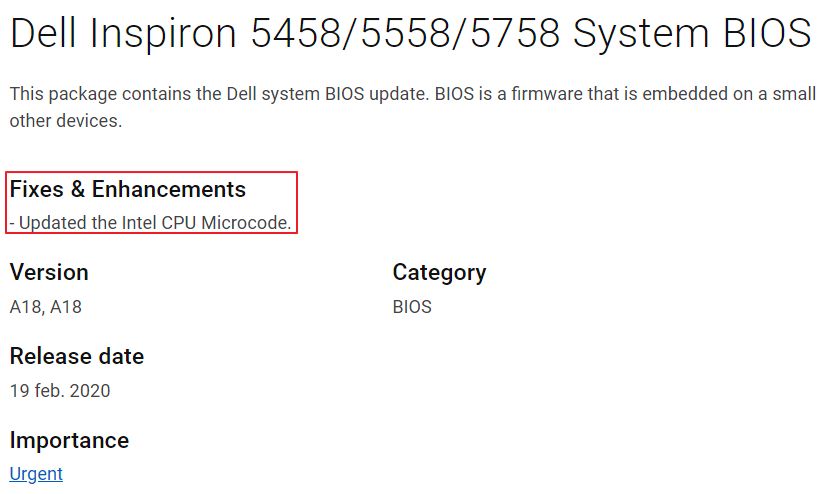
A veces los cambios no son exactamente claros. Supongo que los ingenieros no tienen tiempo para eso. No es una regla, así que tu kilometraje puede variar.
Guía rápida: Comprueba las versiones actuales de la BIOS
Veamos ahora cómo averiguar la versión de la BIOS instalada actualmente en tu ordenador.
1. Abre el Menú Inicio y escribe msinfo o Información del sistema. Selecciona el primer resultado.
2. En la aplicación del sistema que se abre a continuación, desplázate hasta Versión/fecha de la BIOS.
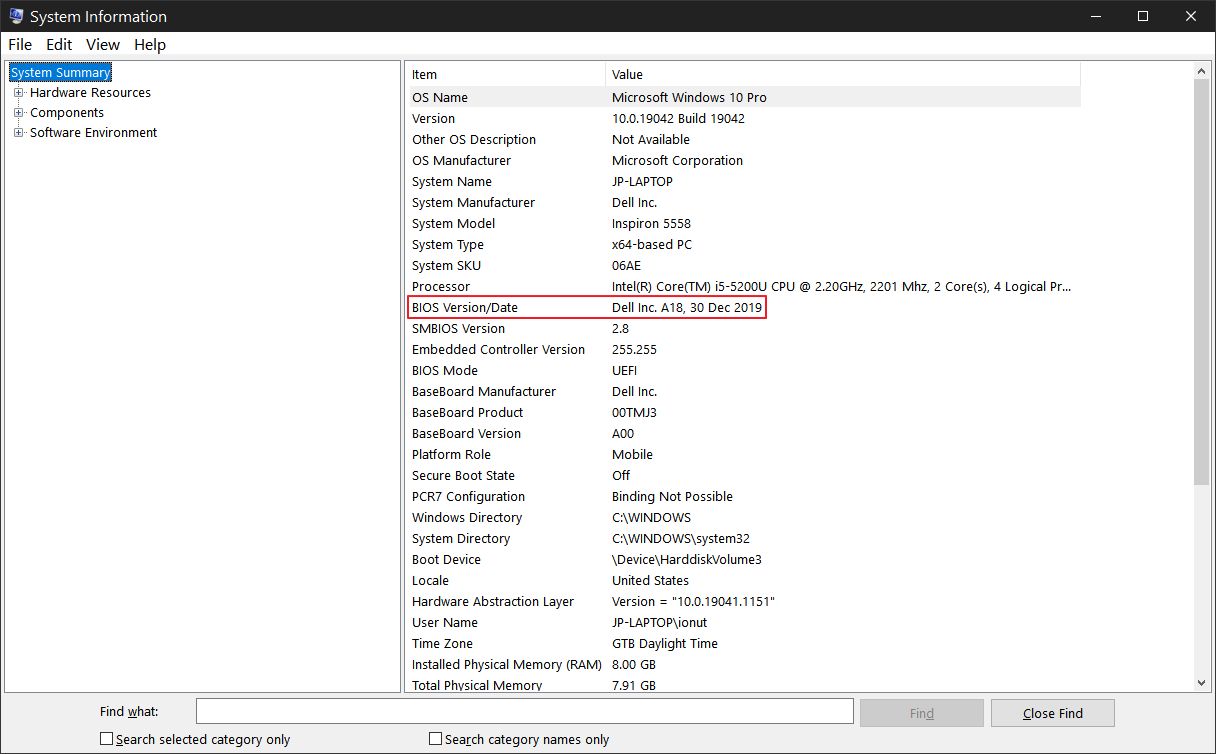
3. Compárala con la última BIOS del fabricante publicada en su página de soporte.
Otra forma de comprobarlo es mis utilidades favoritas de monitorización del sistema es ejecutando CPU-Z y comprobando la pestaña de la placa base. Busca el icono BIOS subsección y luego Versión.
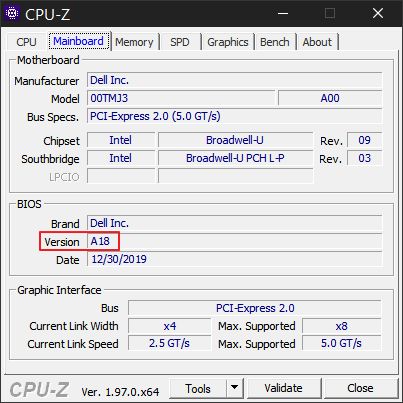
Estoy planeando otro artículo sobre cómo actualizar realmente la BIOS. Los métodos de actualización varían de un fabricante a otro cuando se trata de portátiles, pero la mayoría de las placas base de ordenadores de sobremesa utilizan la misma metodología.
Intentaré cubrir las formas más comunes de hacerlo, pero hasta entonces puedes consultar la documentación del fabricante, ya que siempre te indica las formas que tienes a tu disposición para actualizar la BIOS de forma segura.